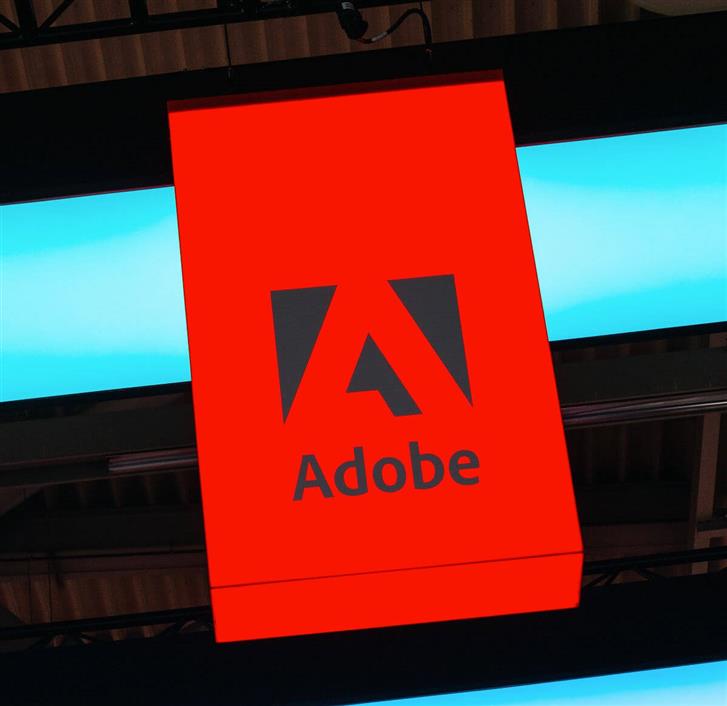Los usuarios de Excel pueden navegar hojas de cálculo con sus mouse y teclados. Cuando los usuarios presionan las teclas de flecha, generalmente pueden navegar por las hojas de cálculo moviéndose entre celdas.
Por ejemplo, al presionar la tecla de flecha hacia abajo se seleccionará la siguiente celda hacia abajo de la seleccionada, lo que eventualmente desplazará la hoja hacia abajo.
Sin embargo, algunos usuarios de Excel han dicho en publicaciones del foro que no pueden moverse de una celda a otra presionando las teclas de flecha de sus teclados.
En cambio, la hoja de cálculo solo se desplaza hacia abajo, hacia arriba, hacia la izquierda o hacia la derecha cuando presionan las teclas de flecha de la misma manera que al presionar los botones de las barras de desplazamiento.
Por lo tanto, esos usuarios se han preguntado cómo restauran la funcionalidad original de la tecla de flecha para poder mover una hoja de cálculo de Excel a la siguiente celda.
Qué hacer cuando no puede navegar Excel con las teclas de flecha
1. Presione la tecla del teclado Scroll Lock
Los usuarios de Excel no pueden navegar por las celdas de la hoja de cálculo de Excel con las teclas de flecha cuando el Bloqueo de desplazamiento está habilitado. Puede verificar si el Bloqueo de desplazamiento está activado haciendo clic con el botón derecho en la barra de estado en la parte inferior de la ventana de Excel para abrir el menú que se muestra directamente a continuación.
Ese menú le indica si Scroll Lock está activado o desactivado. Sin embargo, hacer clic en Scroll Lock en el menú solo detendrá la barra de estado que muestra si Scroll Lock está activado.